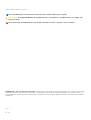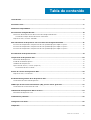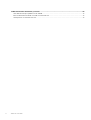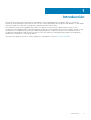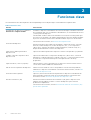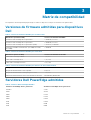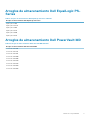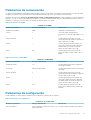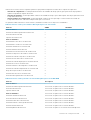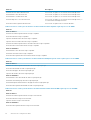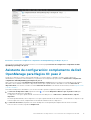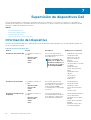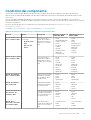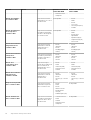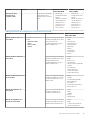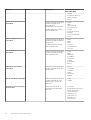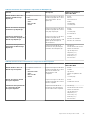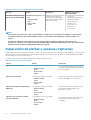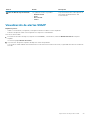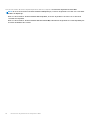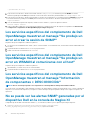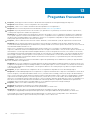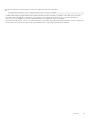Dell OpenManage Plug-in for Nagios XI ver 1.0 Guía del usuario
- Tipo
- Guía del usuario

Complemento de Dell OpenManage versión 1.0
para Nagios XI
Guía del usuario

Notas, precauciones y avisos
NOTA: Una NOTA proporciona información importante que le ayuda a utilizar mejor su equipo.
PRECAUCIÓN: Una PRECAUCIÓN indica la posibilidad de daños en el hardware o la pérdida de datos, y le explica cómo
evitar el problema.
AVISO: Un mensaje de AVISO indica el riesgo de daños materiales, lesiones corporales o incluso la muerte.
© 2016 Dell Inc. Todos los derechos reservados. Este producto está protegido por leyes internacionales y de los Estados Unidos sobre
los derechos de autor y la protección intelectual. Dell y el logotipo de Dell son marcas comerciales de Dell Inc. en los Estados Unidos y en
otras jurisdicciones. El resto de marcas y nombres que se mencionan en este documento pueden ser marcas comerciales de las compañías
respectivas.
2016 - 07
Rev. A00

1 Introducción ................................................................................................................................5
2 Funciones clave............................................................................................................................6
3 Matriz de compatibilidad...............................................................................................................7
4 Asistente de configuración Dell.................................................................................................... 10
Parámetros de descubrimiento del asistente de configuración de Dell ........................................................................10
Creación de trabajos de descubrimiento automático.................................................................................................12
Dispositivos Dell y servicios asociados...............................................................................................................................12
5 Descubrimiento de dispositivos con el asistente de configuración de Dell.........................................16
Asistente de configuración: complemento de Dell OpenManage para Nagios XI: paso 1........................................... 16
Asistente de configuración: complemento de Dell OpenManage para Nagios XI: paso 2...........................................17
Asistente de configuración: complemento de Dell OpenManage para Nagios XI: paso 3.......................................... 18
6 Visualización de dispositivos Dell..................................................................................................19
7 Supervisión de dispositivos Dell................................................................................................... 20
Información del dispositivo................................................................................................................................................. 20
Estado de la condición general .......................................................................................................................................... 21
Condición del componente.................................................................................................................................................23
Supervisión de alertas y sucesos (capturas)................................................................................................................... 28
Visualización de alertas SNMP.....................................................................................................................................29
8 Inicio de consolas de dispositivos Dell.......................................................................................... 30
Dispositivos Dell y sus consolas......................................................................................................................................... 30
9 Información de garantía de los dispositivos Dell............................................................................. 31
Visualización de información de garantía...........................................................................................................................31
10 Mensajes de la base de conocimientos (KB) para las alertas generadas.......................................... 33
Visualización de la información de la KB........................................................................................................................... 33
11 Eliminación de dispositivos Dell o servicios...................................................................................34
Eliminación de dispositivos Dell .........................................................................................................................................34
12 Solución de problemas ..............................................................................................................35
13 Preguntas frecuentes................................................................................................................38
14 Apéndice.................................................................................................................................. 39
Tabla de contenido
Tabla de contenido 3

15 Documentación relacionada y recursos .......................................................................................42
Otros documentos que podrían ser de utilidad................................................................................................................42
Acceso a documentos desde el sitio de asistencia de Dell.............................................................................................42
Cómo ponerse en contacto con Dell.................................................................................................................................43
4 Tabla de contenido

Introducción
Esta guía proporciona información acerca del uso del complemento de Dell OpenManage versión 1.0 para Nagios XI y sus distintas
funciones, como descubrimiento, supervisión, inicio de consolas y solución de problemas de los dispositivos Dell admitidos. La guía también
proporciona detalles de los dispositivos Dell admitidos y preguntas frecuentes de los clientes.
Este complemento proporciona capacidades para supervisar los dispositivos Dell en entornos administrados por Nagios XI. Este
complemento le da visibilidad completa a nivel de hardware de los dispositivos Dell, incluida la supervisión de la condición general y a nivel
de componentes. El complemento proporciona información básica de inventario y supervisión de sucesos de los dispositivos Dell. El
complemento también admite el inicio de la consola web uno a uno de los dispositivos Dell admitidos para realizar más actividades de
administración, configuración y solución de problemas.
Para obtener más detalles acerca de los modelos de dispositivos Dell admitidos, consulte Matriz de compatibilidad.
1
Introducción 5

Funciones clave
Las características clave del complemento de Dell OpenManage versión 1.0 para Nagios XIse describen en la siguiente tabla.
Tabla 1. Funciones clave
Función Característica
Descubrimiento de dispositivos mediante el
Asistente de configuración Dell
Descubre los dispositivos Dell admitidos en la consola de Nagios XI mediante el asistente
de configuración Dell. Una vez finalizado el descubrimiento, se crean definiciones de host
y servicio para cada dispositivo.
Para descubrir servidores Dell a través del iDRAC con Lifecycle Controller, puede optar
por el protocolo de SNMP o WS-MAN. El almacenamiento de Dell se descubre mediante
el protocolo de SNMP. El chasis Dell se descubre mediante el protocolo de WS-MAN.
Para obtener más información, verAsistente de configuración Dell:
Información del dispositivo
Muestra información sobre el dispositivo descubierto (etiqueta de servicio, versión de
firmware, nombre del dispositivo, modelo de dispositivo, etc. ) y sus componentes
(discos físicos, suministro de energía, sonda de temperatura, sonda de voltaje, etc. )
después del descubrimiento correcto de un dispositivo.
Supervisar la condición general de los
dispositivos Dell
Supervisa la condición general de los dispositivos Dell en forma periódica o programada.
Condición a nivel de componentes de los
dispositivos Dell
Supervisa la condición de los componentes del dispositivo (discos físicos, sistema de
alimentación, sonda de temperatura, sonda de voltaje, etc. ) y muestra información sobre
el estado de los componentes del dispositivo Dell según intervalos de tiempo
programados.
Supervisar alertas y sucesos (capturas)
Supervisa alertas o sucesos generados por los dispositivos Dell. Esta función muestra
solo las alertas SNMP recibidas más recientemente.
Inicio de consolas específicas del dispositivo
Inicia las consolas Dell de uno a uno correspondientes a fin de solucionar problemas y
administrar los dispositivos Dell admitidos. Para obtener más información, consulte Inicio
de consolas de dispositivos Dell.
Información sobre la garantía Supervisa y muestra la información de la garantía de los dispositivos Dell admitidos de
manera periódica y muestra el estado en la consola de Nagios XI. Para obtener más
información, consulte Información de garantía de los dispositivos Dell.
Base de conocimientos (KB)
Muestra la información de la base de conocimientos (KB) para los dispositivos Dell
admitidos correspondiente a la alerta o el suceso del dispositivo para solucionar
problemas más rápidamente.
Para obtener más información, consulte Información de la base de conocimientos (KB)
para las alertas generadas.
2
6 Funciones clave

Matriz de compatibilidad
El complemento de Dell OpenManage para Nagios XI admite los dispositivos Dell que se enumeran en la siguiente tabla.
Versiones de firmware admitidas para dispositivos
Dell
Tabla 2. Versiones de firmware admitidas para servidores Dell
Dell Servers (Servidores Dell) Versiones de firmware del iDRAC
Servidores Dell PowerEdge de 12.ª generación 2.30.30.30 y 2.21.21.21
Servidores Dell PowerEdge de 13.ª generación 2.30.30.30 y 2.21.21.21
Servidores Dell PowerEdge de 13.ª generación (R830) 2.35.35.35 y 2.30.30.30
Soluciones escalables Dell Datacenter (DSS 1500, DSS 1510 y
DSS 2500)
2.30.30.30
Tabla 3. Versiones de firmware admitidas para chasis Dell
Dell Chassis (Chasis de Dell) Versiones de firmware de la CMC
Chasis Dell PowerEdge M1000e 5,12 y 5.11
Chasis Dell PowerEdge VRTX 2,12 y 2.10
Chasis Dell PowerEdge FX2/FX2s 1.32 y 1.30
Tabla 4. Versiones de firmware admitidas para matrices de almacenamiento Dell
Arreglos de almacenamiento Dell Versiones de firmware
Arreglos de almacenamiento Dell Compellent 6.0 y 6.5
Arreglos de almacenamiento Dell EqualLogic PS-Series 8.1.3 y 8.1.1
Matrices de almacenamiento Dell PowerVault MD 34/38 Series 08.25.04.60 y 08.20.12.60
Servidores Dell PowerEdge admitidos
Tabla 5. Servidores Dell PowerEdge admitidos
Servidores PowerEdge de 12.ª generación Servidores PowerEdge de 13.ª generación
FM120x4 C4130
M420 C6320
M520 FC230
M620 FC430
M820 FC630
R220 FC830
R320 M630
R420 M830
3
Matriz de compatibilidad 7

Servidores PowerEdge de 12.ª generación Servidores PowerEdge de 13.ª generación
R520 R430
R620 R530
R720xd R530xd
R820 R630
R920 R730
T320 R730xd
T420 R830
T620 R930
R230
R330
T130
T330
T430
T630
Soluciones escalables de Dell Datacenter admitidas
Tabla 6. Soluciones escalables de Dell Datacenter admitidas
Soluciones escalables Dell Datacenter (DSS)
DSS 1500
DSS 1510
DSS 2500
Chasis Dell admitidos
Tabla 7. Chasis Dell admitidos
Chasis Dell
Dell PowerEdge FX2
Dell PowerEdge FX2s
Dell PowerEdge VRTX
Dell PowerEdge M1000e
Arreglos de almacenamiento Dell Compellent
admitidos
Tabla 8. Arreglos de almacenamiento Dell Compellent admitidos
Arreglos de almacenamiento Dell Compellent
Compellent Series 40
Compellent SC4020
Compellent SC8000
8 Matriz de compatibilidad

Arreglos de almacenamiento Dell EqualLogic PS-
Series
Tabla 9. Arreglos de almacenamiento Dell EqualLogic PS-Series admitidos
Arreglos de almacenamiento Dell EqualLogic PS-Series
EqualLogic PS4100
EqualLogic PSM4110
EqualLogic PS6100
EqualLogic PS6210
EqualLogic PS6500
EqualLogic PS6510
Arreglos de almacenamiento Dell PowerVault MD
Tabla 10. Arreglos de almacenamiento Dell PowerVault MD admitidos
Arreglos de almacenamiento Dell PowerVault MD
PowerVault MD3400
PowerVault MD3420
PowerVault MD3460
PowerVault MD3800f
PowerVault MD3800i
PowerVault MD3820f
PowerVault MD3820i
PowerVault MD3860f
PowerVault MD3860i
Matriz de compatibilidad 9

Asistente de configuración Dell
Puede descubrir los dispositivos Dell mediante el asistente de configuración Dell. Este asistente lo guiará por una serie de pasos de
configuración donde proporcionará la información adecuada necesaria para descubrir los hosts y asociarlos con sus servicios
correspondientes. El complemento de Dell valida las entradas al final de cada paso antes de continuar con el siguiente y muestra las
solicitudes de mensaje o el resumen apropiados.
Dell recomienda descubrir un máximo de 255 dispositivos por vez para tener una mejor experiencia de usuario.
Los dispositivos se descubren con los protocolos de SNMP o de WS-MAN. Los protocolos de supervisión para los dispositivos admitidos
son los siguientes:
• Los servidores Dell se pueden descubrir con SNMP o con el protocolo de WS-MAN. WS-MAN es el protocolo predeterminado.
• Los chasis Dell se pueden descubrir con el protocolo de WS-MAN. WS-MAN es el protocolo predeterminado.
Asegúrese de supervisar solo los chasis Dell mediante credenciales de usuario local.
• El almacenamiento Dell se puede descubrir con el protocolo de SNMP. SNMP es el protocolo predeterminado.
Puede descubrir dispositivos mediante cualquiera de los siguientes métodos:
• Trabajos de descubrimiento automático: seleccione un trabajo de descubrimiento automático.
• Subred: subred con máscara.
• Archivo: un archivo de texto que contiene una lista de direcciones de protocolo de Internet (IP) de dispositivos exclusivas y separadas
por línea nueva.
Temas:
• Parámetros de descubrimiento del asistente de configuración de Dell
• Dispositivos Dell y servicios asociados
Parámetros de descubrimiento del asistente de
configuración de Dell
Para configurar los parámetros de descubrimiento, proporcione las entradas para el descubrimiento de dispositivos. Los parámetros o las
entradas disponibles en el Asistente de configuración se detallan en esta sección.
Destino de descubrimiento
Puede descubrir dispositivos con las opciones que se enumeran en Destino de descubrimiento. La siguiente tabla detalla las opciones y
su descripción:
Tabla 11. Opciones de descubrimiento
Opción Descripción
Trabajos de descubrimiento automático Le permite seleccionar un trabajo de descubrimiento automático
agregado anteriormente.
Para agregar trabajos de descubrimiento automático en la consola de
Nagios XI, consulte Creación de trabajos de descubrimiento automático.
Subred Subred con máscara. Puede introducir una dirección de subred válida con
máscara.
Archivo Un archivo de texto que contiene una lista de direcciones IP exclusivas y
separadas por línea nueva.
Para seleccionar un archivo, haga clic en el botón Examinar, vaya a la
ubicación donde guardó el archivo y selecciónelo.
4
10 Asistente de configuración Dell

Parámetros de comunicación
Los dispositivos Dell admitidos se pueden descubrir mediante el protocolo de SNMP o WS-MAN. En función del protocolo deseado, debe
configurar los parámetros de comunicación. De manera predeterminada, el protocolo de WS-MAN está seleccionado.
Asegúrese de seleccionar el Protocolo preferido para descubrir servidor Dell sin agente de manera adecuada. Ya sea que seleccione
un archivo o no, ello no afecta el descubrimiento de chasos o matrices de almacenamiento Dell. De manera predeterminada, los chasis se
descubren con el protocolo de WS-MAN y las matrices de almacenamiento con SNMP.
Tabla 12. Parámetros de SNMP
Parámetros de SNMP:
Nombre de parámetro Valor predeterminado Descripción
Cadena de comunidad public Cadena de comunidad SNMP
Versión 2 Versión de SNMP utilizada para la
supervisión. Las opciones disponibles son 1 y
2.
Tiempo de espera 3 Se utiliza para proporcionar el valor de
tiempo de espera de SNMP en segundos. El
rango válido es de 1 a 1440.
Retries 1 Se utiliza para proporcionar el número de
veces que se debe enviar una solicitud de
SNMP cuando se excede el tiempo de
espera. El rango válido es de 1 a 10.
Puerto 161 Se utiliza para proporcionar el valor de
puerto de SNMP. El rango válido es de 1 a
65535.
Tabla 13. Parámetros de WS-MAN
Parámetros de WS-MAN
Nombre de parámetro Valor predeterminado Descripción
Nombre de usuario root Se utiliza para proporcionar el nombre de
usuario de WS-MAN.
Contraseña NA (ND) Enmascarada Se utiliza para proporcionar la contraseña de
WS-MAN.
Tiempo de espera 3 Se utiliza para proporcionar el valor de
tiempo de espera de WS-MAN en segundos.
El rango válido es de 1 a 1440.
Retries 1 Se utiliza para proporcionar el número de
veces que se debe enviar una solicitud de
WS-MAN cuando se excede el tiempo de
espera. El rango válido es de 1 a 10.
Puerto 443 Se utiliza para proporcionar el valor de
puerto de WS-MAN. El rango válido es de 1
a 65535.
Parámetros de configuración
Puede establecer los valores para los parámetros de configuración en función de sus requisitos.
Tabla 14. Parámetros de configuración
Parámetros de configuración
Nombre de parámetro Valor predeterminado Descripción
URL de la garantía Https://api.dell.com/support/assetinfo/v4/
getassetwarranty/
URL para recuperar detalles de la garantía.
Asistente de configuración Dell 11

Parámetros de configuración
Días críticos de garantía 10 Número de días que faltan antes del
vencimiento de la garantía.
Días de advertencia de garantía 30 Número de días que faltan antes del
vencimiento de la garantía.
Ruta de acceso de instalación RACADM /opt/dell/srvadmin/sbin/
dsm_om_connsvcd
Ruta de acceso de instalación absoluta de
RACADM.
Ruta de acceso de instalación de JAVA /usr/bin/java Ruta de acceso de instalación absoluta de
Java.
Creación de trabajos de descubrimiento automático
Puede crear trabajos de descubrimiento automático en la consola de Nagios XI. Estos trabajos le permitirán seleccionar fácilmente los host
de un trabajo de descubrimiento automático que se debe supervisar.
Para crear los trabajos de descubrimiento automático, realice los pasos siguientes:
1. Seleccione Configurar > Asistentes de configuración.
2. Para agregar trabajos de descubrimiento automático, realice los siguiente pasos:
• Seleccione Herramientas de configuración > Descubrimiento automático en el panel de la izquierda.
Se mostrará la página Trabajos de descubrimiento automático. Haga clic en el botón Trabajo de descubrimiento
automático nuevo o en el enlace Agregar uno ahora.
• Haga clic en el asistente Descubrimiento automático de la lista de asistentes que aparece.
Una vez que aparece la página Asistente de configuración: descubrimiento automático: paso 1, haga clic en el enlace Iniciar
un trabajo de descubrimiento nuevo.
3. En el campo Explorar destino, introduzca una dirección de red y una máscara de red para definir los intervalos de IP para explorar.
4. En el campo Excluir IP, introduzca una lista de direcciones IP o direcciones de red separadas con coma para excluir de la exploración.
Puede seleccionar una frecuencia en la lista desplegable Frecuencia si lo desea.
5. Haga clic en Submit (Enviar).
El trabajo de descubrimiento automático nuevo se ha creado correctamente y se muestran sus detalles.
Una vez agregado un trabajo de descubrimiento automático, para seleccionarlo haga clic en Trabajos de descubrimiento automático
en Destino de descubrimiento, en la página Asistente de configuración: complemento de Dell OpenManage para Nagios XI:
paso 1 y, a continuación, seleccione el trabajo que acaba de crear del menú desplegable para el descubrimiento del dispositivo. De esta
forma, se explorarán y descubrirán solo los dispositivos nuevos agregados al trabajo.
Si desea volver a descubrir dispositivos descubiertos anteriormente o descubrir todos los dispositivos del intervalo Explorar destino,
marque la opción Descubrir todas las direcciones IP.
Dispositivos Dell y servicios asociados
En función de los parámetros de descubrimiento del asistente de configuración de Dell proporcionados, como Destino de
descubrimiento, Parámetros de comunicación y Parámetros de configuración, se muestra una lista de Dispositivos Dell a los que
se puede acceder y los servicios asociados básicos y detalladas en la consola de Nagios XI.
Puede instalar los siguientes paquetes de servicio opcionales para supervisar servicios específicos:
• (Opcional) Java versión 1.6 o posterior está instalado para ver información de la garantía de Dell.
• (Opcional) El módulo Socket6 Perl versión 0.23 o posterior está instalado para supervisar los sistemas administrados mediante el
protocolo de Internet versión 6 (IPv6).
• (Opcional) SNMP Trap Translator (SNMPTT) está instalado para recibir alertas SNMP. Se recomienda utilizar la versión más reciente.
• (Opcional) La utilidad Dell Remote RACADM admitida está instalada para supervisar la información de atributos de los componentes de
servicios de chasis Dell, como:
• Speed(RPM) del estado del ventilador del chasis Dell.
• InputCurrent (A) del estado de fuente de alimentación del chasis Dell.
• InputVoltage(V) del estado de fuente de alimentación del chasis Dell.
• OutputPower(W) del estado de fuente de alimentación del chasis Dell.
• Estado del estado del módulo de E/S de chasis Del.
12
Asistente de configuración Dell

Cada uno de los servicios tiene los siguientes parámetros que pueden configurarse en función de los requisitos de supervisión:
• Intervalo de comprobación: se utiliza para definir el número de "unidades de tiempo" que hay que esperar antes de programar la
siguiente comprobación "regular" del servicio.
• Intervalo de reintentos: se utiliza para definir el número de "unidades de tiempo" que se debe esperar antes de programar una nueva
comprobación del servicio.
• Intentos máximos de comprobación: se utiliza para definir el número de veces que Nagios volverá a intentar el comando de
comprobación del servicio si devuelve cualquier estado que no sea Normal.
Las siguientes tablas enumeran los servicios básicos y detallados asociados con los dispositivos Dell admitidos.
Tabla 15. Servicios creados para servidores Dell según el protocolo seleccionado
Servicios SNMP WS-MAN
Servicios básicos
Estado de la condición general de servidores Dell √ √
Información del servidor Dell √ √
Capturas de servidores Dell √ √
Servicios detallados
Estado del disco físico de los servidores Dell √ √
Estado del disco virtual en los servidores Dell √ √
Estado del ventilador de los servidores Dell √ √
Estado de la batería del servidor Dell √ √
Estado del sensor de intromisiones de servidores Dell √ √
Estado de los dispositivos de red de los servidores Dell √ √
Estado de la sonda de voltaje de los servidores Dell √ √
Estado de la controladora de los servidores Dell √ √
Estado de la sonda de amperaje de los servidores de Dell √ √
Estado de la CPU de los servidores Dell √ X
Estado de suministros de energía de los servidores Dell √ X
Estado de la sonda de temperatura de los servidores Dell √ √
Grupo de la tarjeta SD de los servidores Dell X √
Estado de NIC de FC de los servidores Dell X √
Información de la garantía de los servidores Dell √ √
Tabla 16. Servicios creados para todos los chasis Dell según el protocolo de WS-MAN
Servicios Descripción
Servicios básicos
Estado de la condición general de chasis Dell Este servicio se aplica a todos los chasis admitidos.
Información de chasis Dell Este servicio se aplica a todos los chasis admitidos.
Capturas de chasis Dell Este servicio se aplica a todos los chasis admitidos.
Servicios detallados Este servicio se aplica a todos los chasis admitidos.
Estado del ventilador de chasis Dell Este servicio se aplica a todos los chasis admitidos.
Información de ranura de chasis Dell Este servicio se aplica a todos los chasis admitidos.
Estado del módulo de E/S de chasis Dell Este servicio se aplica a todos los chasis admitidos.
Estado del suministro de energía de chasis Dell Este servicio se aplica a todos los chasis admitidos.
Estado de KVM de chasis Dell Este servicio se aplica a todos los chasis admitidos.
Estado del gabinete del chasis Dell Este servicio se aplica solo a los chasis Dell PowerEdge VRTX.
Asistente de configuración Dell 13

Servicios Descripción
Estado de la controladora del chasis Dell Este servicio se aplica solo a los chasis Dell PowerEdge VRTX.
Estado del disco físico de chasis Dell Este servicio se aplica solo a los chasis Dell PowerEdge VRTX.
Estado del disco virtual de chasis Dell Este servicio se aplica solo a los chasis Dell PowerEdge VRTX.
Estado de dispositivos PCIe de chasis Dell Este servicio se aplica solo a los chasis Dell PowerEdge VRTX y a
los chasis Dell PowerEdge FX2/FX2s.
Información sobre la garantía de chasis Dell Este servicio se aplica a todos los chasis admitidos.
Tabla 17. Servicios creados para las matrices de almacenamiento Dell Compellent según el protocolo de SNMP
Servicios
Servicios básicos
Estado de la condición general de Dell Storage Compellent
Información de Dell Storage Compellent
Capturas de administración de Dell Storage Compellent
Capturas de la controladora de Dell Storage Compellent
Estado de la condición general de la controladora de Dell Storage Compellent
Información de la controladora de Dell Storage Compellent
Servicios detallados
Estado del disco físico de Dell Storage Compellent
Estado del volumen de Dell Storage Compellent
Información de la garantía de la controladora de Dell Storage Compellent
Tabla 18. Servicios creados para matrices de almacenamiento Dell EqualLogic PS-Series según el protocolo de SNMP
Servicios
Servicios básicos
Estado de la condición general del miembro de Dell Storage EqualLogic
Información del miembro de Dell Storage EqualLogic
Información del grupo de Dell Storage EqualLogic
Capturas del miembro de Dell Storage EqualLogic
Servicios detallados
Estado del disco físico del miembro de Dell Storage EqualLogic
Estado del volumen del grupo de Dell Storage EqualLogic
Estado del bloque de almacenamiento del grupo de Dell Storage EqualLogic
Información de la garantía del miembro de Dell Storage EqualLogic
Tabla 19. Servicios creados para las matrices de almacenamiento Dell PowerVault MD según el protocolo de SNMP
Servicios
Servicios básicos
Estado de la condición general de Dell Storage PowerVault MD
Información de Dell Storage PowerVault MD
Capturas de Dell Storage PowerVault MD
Servicios detallados
Información de la garantía de Dell Storage PowerVault MD
14 Asistente de configuración Dell

Selección de servicios para supervisar en un dispositivo
Dell
Los dispositivos Dell admitidos tienen servicios básicos y detallados asociados. Puede elegir supervisar todos los servicios o algunos en un
momento dado.
De manera predeterminada, solo los servicios básicos están seleccionados para un dispositivo Dell al que se puede acceder o descubierto
en función del protocolo seleccionado. Si no desea supervisar ninguno de estos servicios básicos, expanda Servicios básicos de
<dispositivo> Dell donde <Dispositivo> es alguno de los dispositivos Dell a los que se puede acceder que se enumeran en Dispositivos
Dell a los que se puede acceder y borre la casilla de verificación ubicado al lado.
De manera similar, para seleccionar cualquiera de los servicios detallados, expanda Servicios detallados de <dispositivo> Dell y, a
continuación, haga clic en la casilla de verificación ubicada al lado.
Por ejemplo:
Para seleccionar el servicio Información del grupo de almacenamiento de Dell Storage EqualLogic, expanda Servicios detalladas
de la matriz de almacenamiento Dell Equallogic y, a continuación, haga clic en la casilla de verificación ubicada al lado.
Asistente de configuración Dell 15

Descubrimiento de dispositivos con el
asistente de configuración de Dell
En las secciones siguientes se describe el proceso de descubrimiento de dispositivos Dell y sus servicios asociados con el asistente de
supervisión de Dell. Una vez completados correctamente todos los pasos de configuración, los host y sus servicios correspondientes
estarán disponibles para la supervisión en la consola de Nagios XI.
Antes de comenzar, asegúrese de que todos los prerrequisitos estén instalados en el sistema en función de sus requisitos de supervisión.
Para obtener más información sobre los prerrequisitos, consulte la sección Requisitos del sistema para los sistemas de
administración en Dell OpenManagePlug-in for Nagios XI Installation Guide (Guía de instalación del complemento de Dell OpenManage
para Nagios IX).
Temas:
• Asistente de configuración: complemento de Dell OpenManage para Nagios XI: paso 1
• Asistente de configuración: complemento de Dell OpenManage para Nagios XI: paso 2
• Asistente de configuración: complemento de Dell OpenManage para Nagios XI: paso 3
Asistente de configuración: complemento de Dell
OpenManage para Nagios XI: paso 1
Puede configurar los distintos parámetros para descubrir dispositivos mediante el complemento de Dell OpenManage, como IP de destino,
parámetros del protocolo, garantía y otros parámetros de configuración.
Asegúrese de proporcionar solo valores enteros y positivos cuando se necesiten valores numéricos. Para obtener más información,
consulte Parámetros de descubrimiento del asistente de configuración de Dell.
Si se produce algún error al realizar cualquiera de los siguientes pasos, asegúrese de solucionarlos antes de continuar.
1. Para abrir el complemento de Dell, en la ficha Configurar, seleccione Asistentes de configuración y, a continuación, haga clic en
Complemento de Dell OpenManage para Nagios XI.
Se mostrará la página Asistente de configuración: complemento de Dell OpenManage para Nagios XI: paso 1 junto con
información general sobre el complemento y el resumen de la comprobación de prerrequisitos.
2. En el menú Destino de descubrimiento, seleccione cualquiera de las siguientes opciones de descubrimiento:
• Trabajos de descubrimiento automático: seleccione un trabajo de descubrimiento automático existente del menú desplegable.
• Subred: seleccione descubrir dispositivos con una subred con máscara.
• Archivo: seleccione para descubrir una lista de dispositivos con un archivo.
3. En la tabla Parámetros de comunicación, proporcione los valores apropiados.
4. En la tabla Parámetros de configuración, introduzca los valores apropiados en función de sus requisitos de supervisión y, a
continuación, haga clic en Siguiente.
5
16 Descubrimiento de dispositivos con el asistente de configuración de Dell

Ilustración 1. Asistente de configuración: complemento de Dell OpenManage para Nagios XI: paso 1
Una vez que los valores dados se aceptan sin errores, se mostrará la página Asistente de configuración: complemento de Dell
OpenManage para Nagios XI: paso 2.
Asistente de configuración: complemento de Dell
OpenManage para Nagios XI: paso 2
Puede ver los dispositivos Dell a los que se puede acceder y sus servicios básicos y detallados asociados según el destino de
descubrimiento, los parámetros de comunicación y los parámetros de configuración proporcionados en Asistente de configuración:
complemento de Dell OpenManage para Nagios XI: paso 2.
Aquí se muestra el resumen de Comprobaciones de prerrequisitos: servicios para la ruta de acceso instalada absoluta de SNMPTT,
RACADM y JAVA. También se muestran los dispositivos Dell a los que se puede acceder o descubiertos en el menú Selección de
dispositivos Dell y sus servicios asociados en el menú Selección de servicios. Para obtener más información, consulteDispositivos Dell
y servicios asociados.
Para seleccionar dispositivos descubiertos y los servicios asociados que desea supervisar, realice los pasos siguientes:
1. En Selección de dispositivos Dell, haga clic en el icono
o en el enlace Dispositivos Dell a los que se puede acceder para
ampliar la lista de dispositivos descubiertos.
Los dispositivos a los que se puede acceder se muestran en una tabla junto con su Dirección IP, Nombre de host y Tipo de
dispositivo.
De manera predeterminada, todos los dispositivos a los que se puede acceder están seleccionados. Puede eliminar los dispositivos que
no desea supervisar. Para ello, simplemente borre la casilla de verificación de estos dispositivos.
2. En Selección de servicios, haga clic en el servicio del dispositivo Dell requerido para ampliar la lista de servicios asociados.
Para ver todos los servicios, haga clic en Ampliar todo.
Descubrimiento de dispositivos con el asistente de configuración de Dell
17

Los servicios asociados con los host descubiertos se enumeran junto con parámetros como Intervalo de comprobación, Intervalo
de reintento e Intentos máximos de comprobación con sus valores predeterminados. Puede proporcionar valores deseados en
función de sus requisitos de supervisión.
3. Haga clic en Siguiente una vez que haya seleccionado los dispositivos y servicios que desea supervisar.
Una vez que los valores dados se aceptan sin errores, se mostrará la página del asistente de configuración: complemento de Dell
OpenManage para Nagios XI: paso 3.
Si en algún momento desea cambiar o corregir alguno de los valores proporcionados en la página del Asistente de configuración:
complemento de Dell OpenManage para Nagios XI: paso 1, en la página anterior, haga clic en el botón Atrás.
Asistente de configuración: complemento de Dell
OpenManage para Nagios XI: paso 3
Puede ver los dispositivos Dell y sus servicios asociados en función de las selecciones realizadas en Asistente de configuración:
complemento de Dell OpenManage para Nagios XI: paso 2. Estos dispositivos y servicios se muestran como una lista contraíble.
Para ver el resumen o detalles del descubrimiento, realice los pasos siguientes:
1. En Dispositivos seleccionados, haga clic en el icono
o en el enlace Dispositivos Dell para expandir la lista de dispositivos
descubiertos.
Los dispositivos aparecen en una tabla junto con suDirección de host, Nombre de host y Tipo de dispositivo.
2. En Servicios seleccionados, haga clic en el servicio del dispositivo Dell necesario para expandir la lista de servicios seleccionados.
Para ver todos los servicios, haga clic en Expandir todo.
Los servicios asociados con los host descubiertos que haya seleccionado anteriormente se enumeran junto con parámetros como
Intervalo de comprobación, Intervalo de reintentos e Intentos máximos de comprobación con sus valores.
3. Haga clic en Siguiente para personalizar aún más sus requisitos de supervisión o haga clic en Terminar para completar el proceso de
configuración y supervisar los dispositivos descubiertos.
Para obtener más información acerca de cómo puede personalizar aún más sus requisitos de supervisión, consulte la documentación
de Nagios XI en exchange.nagios.org.
Si en algún momento desea cambiar o corregir alguno de los valores proporcionados en Asistente de configuración: complemento de
Dell OpenManage para Nagios XI: paso 2, haga clic en el botón Atrás.
El host del dispositivo Dell y sus definiciones de servicio se crean en el servidor de Nagios y esto posteriormente se utiliza para supervisar
los dispositivos Dell. Los dispositivos Dell descubiertos y sus servicios se muestran en la vista Detalle del host y en la vista Detalle del
servicio en la página Inicio de Nagios XI, respectivamente. Sin embargo, debe esperar a que se complete el servicio programado para que
los detalles del servicio aparezcan en la consola de Nagios XI.
18
Descubrimiento de dispositivos con el asistente de configuración de Dell

Visualización de dispositivos Dell
Puede ver los dispositivos Dell descubiertos en la consola de Nagios XI en la vista Detalle del host o Detalle del servicio.
1. Para ver los host en la consola de Nagios XI, haga clic en la ficha Inicio y seleccione Detalles > Detalle del host en el panel izquierdo.
Los host descubiertos se muestran en el panel derecho.
2. Para ver los servicios asociados con los host en la consola de Nagios XI, haga clic en la ficha Inicio y seleccione Detalles > Detalle del
servicio en el panel izquierdo.
Los detalles del servicio se muestran en el panel derecho.
6
Visualización de dispositivos Dell 19

Supervisión de dispositivos Dell
Una vez que ha descubierto los dispositivos Dell, puede supervisar estos dispositivos y sus servicios asociados, como por ejemplo la
información de los dispositivos, la condición general y otros componentes. Los diversos aspectos de los dispositivos Dell que se pueden
supervisar se explican en las siguientes secciones.
Temas:
• Información del dispositivo
• Estado de la condición general
• Condición del componente
• Supervisión de alertas y sucesos (capturas)
Información del dispositivo
El servicio de información de dispositivos Dell proporciona la información básica acerca del dispositivo. De manera predeterminada, este
servicio se sondea una vez al día.
Tabla 20. Información del dispositivo
Servicio Estado Descripción Atributos que se muestran
Información del servidor Dell Los siguientes estados son
posibles:
• En buen estado
• Desconocido
• Crítico
• Aviso
Este servicio proporciona la
información básica de inventario
de los dispositivos.
NOTA: La etiqueta del
chasis solo se aplica a los
servidores modulares y la
Id. de nodo solo se aplica
a PowerEdge FM120x4.
• FQDN del host de servidor
• Nombre del modelo
• Device Type (Tipo de
dispositivo) (iDRAC7 o
iDRAC8)
• Etiqueta de servicio
• Tipo de producto (monolítico
o modular)
• Etiqueta del chasis
• Versión del firmware del
iDRAC
• Nombre del sistema
operativo
• Versión del SO
• URL del iDRAC
• Id. de nodo
Información de chasis Dell Los siguientes estados son
posibles:
• En buen estado
• Desconocido
• Crítico
• Aviso
Este servicio proporciona la
información básica de inventario
de los dispositivos para chasis
Dell PowerEdge M1000e,
PowerEdge VRTX y PowerEdge
FX2/FX2s.
• Nombre del chasis
• Nombre del modelo
• Etiqueta de servicio
• Versión de firmware de la
CMC
• URL de la CMC
Información de Dell Storage
Compellent
Los siguientes estados son
posibles:
• En buen estado
• Desconocido
• Crítico
• Aviso
Este servicio proporciona la
información básica de inventario
de los dispositivos para la IP de
Dell Compellent Management
• Nombre del almacenamiento
• Versión del firmware
• Nombre de la controladora
principal
• Modelo de la controladora
principal
• Etiqueta de servicio de la
controladora principal
7
20 Supervisión de dispositivos Dell

Servicio Estado Descripción Atributos que se muestran
• IP de la controladora
principal
• Nombre de la controladora
secundaria
• Modelo de la controladora
secundaria
• Etiqueta de servicio de la
controladora secundaria
• IP de la controladora
secundaria
• URL de Compellent
Información de la
controladora de Dell Storage
Compellent
Los siguientes estados son
posibles:
• En buen estado
• Desconocido
• Crítico
• Aviso
Este servicio proporciona la
información básica de inventario
de los dispositivos para la IP de
la controladora Dell Compellent
• Nombre de la controladora
• Nombre del modelo
• Etiqueta de servicio
• URL de Compellent
• Controladora principal
Información del grupo de Dell
Storage EqualLogic
Los siguientes estados son
posibles:
• En buen estado
• Desconocido
• Crítico
• Aviso
Este servicio proporciona la
información básica de inventario
de los grupos de Dell EqualLogic.
• Group Name (Nombre de
grupo)
• URL de grupo
• Recuento de miembros
• Recuento del volumen
Información del miembro de
Dell Storage EqualLogic
Los siguientes estados son
posibles:
• En buen estado
• Desconocido
• Crítico
• Aviso
Este servicio proporciona la
información básica de inventario
de los dispositivos del miembro
de Dell EqualLogic.
• Nombre del miembro
• Familia de productos
• Nombre del modelo
• Etiqueta de servicio
• Versión del firmware
• Tipo de chasis
• Recuento de discos
• Capacidad (GB)
• Espacio libre en GB
• Política de RAID
• Estado de RAID
• Group Name (Nombre de
grupo)
• Group IP (IP del grupo)
• Bloque de almacenamiento
Información de Dell Storage
PowerVault MD
Los siguientes estados son
posibles:
• En buen estado
• Desconocido
• Crítico
• Aviso
Este servicio proporciona la
información básica de inventario
de las matrices de
almacenamiento Dell PowerVault
MD.
• Nombre del almacenamiento
• Id. del producto
• Etiqueta de servicio
• Id. mundial
Para obtener información acerca de los distintos componentes que se pueden supervisar, consulte Supervisión de la condición de los
componentes.
Estado de la condición general
El estado de la condición general de un dispositivo se sondea periódicamente según el intervalo configurado. De manera predeterminada, el
servicio Estado de la condición general está programado para ejecutarse una vez por hora.
Supervisión de dispositivos Dell
21

Tabla 21. Información sobre el estado de la condición general
Servicio Estado Descripción Atributos mostrados al
utilizar WS-MAN
Atributos mostrados al
utilizar SNMP
Estado de la condición
general de servidores
Dell
Los siguientes estados
son posibles para los
dispositivos Dell
admitidos:
• En buen estado
• Aviso
• Desconocido
• Crítico
Proporciona el estado de
la condición global de los
servidores Dell.
• Sistema general
• Batería
• Memoria
• Voltaje
• Almacenamiento
• Fuente de
alimentación
• Ventilador
• Temperatura
• Sistema general
• Unidad de tarjeta del
módulo SD dual
interno (IDSDM)
• Batería
• Fuente de
alimentación
• Dispositivo de tarjeta
Secure Digital (SD)
• Unidad de la tarjeta
SD
• Unidad de
enfriamiento
• Ventilador
• Chasis
• Dispositivo de tarjeta
IDSDM
• Amperage
• Unidad de
alimentación
• Voltaje
• Procesador
• Temperatura
• Chassis Intrusion
• Almacenamiento
Estado de la condición
general de chasis Dell
Proporciona el estado de
la condición global de los
chasis Dell.
Chasis general NA
Estado de la condición
general del miembro
de Dell Storage
EqualLogic
Proporciona el estado de
la condición global de las
matrices de
almacenamiento Dell
EqualLogic.
NA Miembro general
Estado de la condición
general de Dell
Storage Compellent
Proporciona el estado de
la condición global de las
matrices de
almacenamiento Dell
Compellent.
NA Centro de
almacenamiento general
Estado de la condición
general de la
controladora de Dell
Storage Compellent
Proporciona el estado de
la condición global
controladora de la
controladora de la matriz
de almacenamiento Dell
Compellent.
NA Controladora general
Estado de la condición
general de Dell
Storage PowerVault
MD
Proporciona el estado de
la condición global de las
matrices de
almacenamiento MD de
Dell PowerVault.
NA Matriz de
almacenamiento general
El estado del atributo de almacenamiento indica el estado de la condición acumulado de los componentes de almacenamiento como disco
físico, disco virtual y controladora.
22
Supervisión de dispositivos Dell

Condición del componente
Se trata de un sondeo periódico basado en la supervisión de la condición del estado de la condición a nivel de componente de un
dispositivo Dell. De manera predeterminada, el servicio de la condición del componente está programado para ejecutarse una vez cada
cuatro horas.
Una vez ejecutada la utilidad de descubrimiento con la opción relevante, se crean los servicios correspondientes. Estos servicios se
ejecutan periódicamente y actualizan la condición general de los componentes. El estado y la información de los componentes se muestran
en la consola de Nagios XI.
El formato de la información de los componentes en la columna Información de estado es <Attribute>=<Value>,
<Attribute>=<Value>.
Por ejemplo: Status=CRITICAL, FQDD=Fan.Embedded.1, State=Enabled
Tabla 22. Información de la condición de los componentes de dispositivos Dell
Servicio Estado Descripción Atributos mostrados al
utilizar WS-MAN
Atributos mostrados al
utilizar SNMP
Estado del disco físico
de los servidores Dell
Los siguientes estados
son posibles:
• En buen estado
• Aviso
• Desconocido
• Crítico
Proporciona el peor
estado de la condición
agregado de los discos
físicos en los servidores
Dell.
• Estado
• FullyQualifiedDeviceD
escriptor (FQDD)
• Estado
• ProductID
• SerialNo
• Size(GB)
• FirmwareVersion
• MediaType
• FreeSpace(GB)
• Estado
• FQDD
• Estado
• FirmwareVersion
• FreeSpace(GB)
• MediaType
• ProductID
• SerialNo
• Size(GB)
Estado del disco virtual
en los servidores Dell
Proporciona el peor
estado de la condición
agregado de los discos
virtuales en los servidores
Dell.
• Estado
• FQDD
• Estado
• Size(GB)
• WritePolicy
• ReadPolicy
• Diseño
• StripeSize
• MediaType
• Estado
• FQDD
• Estado
• Diseño
• MediaType
• ReadPolicy
• Size(GB)
• StripeSize
• WritePolicy
Estado del ventilador
de los servidores Dell
Proporciona el estado de
la condición general de
los ventiladores de los
servidores Dell.
• Estado
• FQDD
• Estado
• Speed(RPM)
• Estado
• FQDD
• Estado
• Speed(RPM)
Estado de la batería
del servidor Dell
Proporciona el estado
general de la batería de
los servidores Dell.
• Estado
• Ubicación
• Estado
• Lectura
• Estado
• Ubicación
• Estado
• Lectura
Estado del sensor de
intromisiones de
servidores Dell
Proporciona el estado de
la condición general de la
intromisión del chasis en
los servidores Dell.
• Estado
• Ubicación
• Estado
• Lectura
• Estado
• Ubicación
• Estado
• Tipo
• Lectura
Estado de los
dispositivos de red de
los servidores Dell
Proporciona el peor
estado de la condición de
la NIC en los servidores
Dell.
• ConnectionStatus
• FQDD
• Nombre
• ConnectionStatus
• FQDD
• Nombre
Supervisión de dispositivos Dell 23

Servicio Estado Descripción Atributos mostrados al
utilizar WS-MAN
Atributos mostrados al
utilizar SNMP
• FirmwareVersion
• LinkSpeed
Estado de la CPU de
los servidores Dell
Proporciona el estado
general de las CPU en los
servidores Dell.
No disponible • Estado
• FQDD
• Estado
• CoreCount
• CurrentSpeed(GHz)
• Nombre
Estado de suministros
de energía de los
servidores Dell
Proporciona el estado de
la condición general del
suministro de energía de
los servidores Dell.
No disponible • Estado
• FQDD
• Estado de las
capacidades
• InputWattage(W)
• OutputWattage(W)
• SensorState
Estado de la sonda de
temperatura de los
servidores Dell
Proporciona el estado
general de la sonda de
temperatura en los
servidores Dell.
• Estado
• Ubicación
• Estado
• Reading(degree
Celsius)
• Estado
• Ubicación
• Estado
• Reading(degree
Celsius)
Estado de la sonda de
voltaje de los
servidores Dell
Proporciona el estado de
la condición general de la
sonda de voltaje de los
servidores Dell.
• Estado
• Ubicación
• Estado
• Lectura
• Estado
• Ubicación
• Estado
• Lectura
Estado de la
controladora de los
servidores Dell
Proporciona el peor
estado de la condición de
las controladoras de
almacenamiento en los
servidores Dell.
• Estado
• FQDD
• CacheSize(MB)
• FirmwareVersion
• Nombre
• Estado
• FQDD
• CacheSize(MB)
• FirmwareVersion
• Nombre
Estado de la sonda de
amperaje de los
servidores de Dell
Proporciona el estado
general de la sonda de
amperaje de los
servidores Dell.
• Estado
• Ubicación
• Estado
• Lectura (A) o Lectura
(W)
• Estado
• Ubicación
• Estado
• Lectura (A) o Lectura
(W)
Grupo de la tarjeta SD
de los servidores Dell
Proporciona el estado
general de la tarjeta SD
de los servidores Dell.
• Estado
• FQDD
• Estado
• WriteProtected
• InitializedState
• Size(GB)
• AvailableSpace(GB)
No disponible
Estado de NIC de FC
de los servidores Dell
Proporciona el estado de
la condición general de la
tarjeta NIC de FC de los
servidores Dell.
• ConnectionStatus
• FQDD
• Nombre
• FirmwareVersion
• LinkSpeed
No disponible
24 Supervisión de dispositivos Dell

Servicio Estado Descripción Atributos mostrados al
utilizar WS-MAN
Atributos mostrados al
utilizar SNMP
Información de la
garantía de los
servidores Dell
Proporciona el estado de
la información de la
garantía de los servidores
Dell.
• ServiceTag
• Detalles del nivel de
servicio
• Número de elemento
• Tipo de dispositivo
• Ship Date(UTC)
• Start Date(UTC)
• End Date(UTC)
• Días restantes
• ServiceTag
• Detalles del nivel de
servicio
• Número de elemento
• Tipo de dispositivo
• Ship Date(UTC)
• Start Date(UTC)
• End Date(UTC)
• Días restantes
Tabla 23. Información de la condición de los componentes del chasis Dell
Servicio Estado Descripción Atributos mostrados al
utilizar WS-MAN
Estado del disco físico de
chasis Dell
Los siguientes estados son
posibles:
• En buen estado
• Aviso
• Desconocido
• Crítico
Proporciona el peor estado de la
condición agregado de los discos
físicos del chasis Dell.
Se aplica únicamente a chasis
Dell PowerEdge VRTX.
• Estado
• FQDD
• Capacity(GB)
• FirmwareVersion
• FreeSpace(GB)
• MediaType
• Modelo
• PartNumber
• SecurityState
• Ranura
Estado del disco virtual de
chasis Dell
Proporciona el peor estado de la
condición agregado de los discos
virtuales del chasis Dell.
Se aplica únicamente a chasis
Dell PowerEdge VRTX.
• Estado
• FQDD
• BusProtocol
• Capacity(GB)
• Tipo de soporte multimedia
• Nombre
• Tipos de RAID
• Política de lectura
• Tamaño de sección
• Política de escritura
Estado de dispositivos PCIe
de chasis Dell
Proporciona el peor estado de la
condición agregado de todas las
instancias de dispositivos PCIe
de chasis Dell
• FQDD
• Nombre
• Servidor blade asignado
• Ranura asignada
• Red Fabric
• Estado de la alimentación
• Ranura de PCIe
Estado del ventilador de
chasis Dell
Proporciona el peor estado de la
condición agregado de los
ventiladores del chasis Dell.
• Estado
• FQDD
• Nombre
• Ranura
• Speed(RPM)
Estado del suministro de
energía de chasis Dell
Proporciona el peor estado de la
condición agregado del sistema
de alimentación del chasis Dell.
• Estado
• FQDD
• Corriente de entrada (A)
• Voltaje de entrada (V)
Supervisión de dispositivos Dell 25

Servicio Estado Descripción Atributos mostrados al
utilizar WS-MAN
• Nombre
• Potencia de salida (W )
• Número de pieza
• Ranura
Estado de la controladora del
chasis Dell
Proporciona el peor estado de la
condición agregado de las
controladoras de
almacenamiento del chasis Dell.
Se aplica únicamente a chasis
Dell PowerEdge VRTX.
• Estado
• FQDD
• CacheSize(MB)
• FirmwareVersion
• Nombre
• Estado de lectura de
patrullaje
• Estado de seguridad
• Ranura
Estado del gabinete del
chasis Dell
Proporciona el peor estado de la
condición agregado del gabinete
del chasis Dell.
Se aplica únicamente a chasis
Dell PowerEdge VRTX.
• Estado
• FQDD
• BayID
• Conector
• FirmwareVersion
• SlotCount
Estado del módulo de E/S del
chasis Dell
Proporciona el peor estado de la
condición agregado del módulo
de E/S del chasis Dell.
• Estado
• FQDD
• FabricType
• IPv4Address
• LaunchURL
• Nombre
• PartNumber
• Ranura
Información de ranura de
chasis Dell
Proporciona el peor estado de la
condición agregado de la ranura
del chasis Dell.
• Estado
• SlotNumber
• HostName
• Modelo
• ServiceTag
• iDRACIP
Estado de KVM de chasis Dell
Proporciona el peor estado de la
condición agregado de KVM
(teclado, vídeo y mouse) del
chasis Dell.
• Estado
• Nombre
Información sobre la garantía
de chasis Dell
Proporciona el estado de la
información de la garantía del
chasis Dell.
• ServiceTag
• Detalles del nivel de servicio
• Número de elemento
• Tipo de dispositivo
• Ship Date(UTC)
• Start Date(UTC)
• End Date(UTC)
• Días restantes
26 Supervisión de dispositivos Dell

Tabla 24. Información de la condición de componentes de Dell EqualLogic
Servicio Estado Descripción Atributos mostrados al
utilizar WS-MAN
Estado del disco físico del
miembro de Dell Storage
EqualLogic
Los siguientes estados son
posibles:
• En buen estado
• Aviso
• Desconocido
• Crítico
Proporciona el peor estado de la
condición agregado de los discos
físicos del miembro de Dell
EqualLogic.
• Estado
• Ranura
• FirmwareVersion
• Modelo
• SerialNumber
• TotalSize(GB)
Estado del volumen del grupo
de Dell Storage EqualLogic
Proporciona el peor estado de la
condición agregado del volumen
en el grupo EqualLogic.
• Estado
• Nombre
• TotalSize(GB)
• AssociatedPool
Información del bloque de
almacenamiento del grupo de
Dell Storage EqualLogic
Proporciona el peor estado de la
condición agregado de las
matrices de almacenamiento Dell
EqualLogic de un bloque de
almacenamiento.
• Nombre
• Recuento de miembros
• Recuento de volúmenes
Información de la garantía
del miembro de Dell Storage
EqualLogic
Proporciona el estado de la
información de la garantía para
el miembro de Dell EqualLogic.
• ServiceTag
• Detalles del nivel de servicio
• Número de elemento
• Tipo de dispositivo
• Ship Date(UTC)
• Start Date(UTC)
• End Date(UTC)
• Días restantes
Tabla 25. Información de la condición de los componentes de Dell Compellent
Servicio Estado Descripción Atributos mostrados al
utilizar WS-MAN
Estado del disco físico de
Dell Storage Compellent
Los siguientes estados son
posibles:
• En buen estado
• Aviso
• Desconocido
• Crítico
Proporciona el peor estado de la
condición agregado de los discos
físicos de las matrices de
almacenamiento Dell
Compellent.
• Estado
• Nombre
• Tipo de bus
• Número de gabinetes del
disco
• TotalSize(GB)
Estado del volumen de Dell
Storage Compellent
Proporciona el peor estado de la
condición agregado del volumen
de Dell Compellent.
• Estado
• Nombre del volumen
Información de la garantía de
la controladora de Dell
Storage Compellent
Proporciona el estado de la
información de la garantía para
la controladora Dell Compellent.
• ServiceTag
• Detalles del nivel de servicio
• Número de elemento
• Tipo de dispositivo
• Ship Date(UTC)
• Start Date(UTC)
• End Date(UTC)
• Días restantes
Supervisión de dispositivos Dell 27

Tabla 26. Información de la garantía de Dell PowerVault MD
Servicio Estado Descripción Atributos mostrados al
utilizar WS-MAN
Información de la garantía de
Dell Storage PowerVault MD
Los siguientes estados son
posibles:
• En buen estado
• Aviso
• Desconocido
• Crítico
Proporciona el estado de la
información de la garantía para
las matrices de almacenamiento
Dell PowerVault MD.
• ServiceTag
• Detalles del nivel de servicio
• Número de elemento
• Tipo de dispositivo
• Ship Date(UTC)
• Start Date(UTC)
• End Date(UTC)
• Días restantes
NOTA:
Para obtener más información sobre la supervisión de la condición de las controladoras Compellent, consulte la
Dell
Compellent Controllers User's Guide
(Guía del usuario de controladoras Dell Compellent) específica en Dell.com/
support.
El estado del gabinete del chasis Dell mostrará el estado Principal del gabinete solamente. Para obtener más
información, consulte la consola del chasis Dell PowerEdge VRTX o la
Dell PowerEdge VRTX Chassis User’s Guide
(Guía
del usuario del chasis Dell PowerEdge VRTX en Dell.com/support).
Supervisión de alertas y sucesos (capturas)
Puede recibir de manera sincrónica las las alertas y los sucesos (capturas) generados por los dispositivos Dell descubiertos. Una vez que se
recibe una alerta, el servicio del dispositivo correspondiente muestra el mensaje de resumen de alertas y la gravedad de la alerta recibida
más recientemente en la consola de Nagios XI.
La siguiente tabla muestra las capturas admitidas por los distintos dispositivos Dell:
Tabla 27. Información de capturas de Dell
Servicio Estado Descripción
Capturas de servidores Dell Los siguientes estados son posibles:
• En buen estado
• Aviso
• Desconocido
• Crítico
Proporciona información sobre capturas de
los servidores Dell descubiertos a través del
método sin agente.
Capturas de chasis Dell Los siguientes estados son posibles:
• En buen estado
• Aviso
• Desconocido
• Crítico
Proporciona información sobre capturas de
chasis Dell M1000e, VRTX y FX2/FX2s.
Capturas del miembro de Dell Storage
EqualLogic
Los siguientes estados son posibles:
• En buen estado
• Aviso
• Desconocido
• Crítico
Proporciona información sobre capturas de
las matrices de almacenamiento Dell
EqualLogic PS-Series.
Capturas de la controladora de Dell
Storage Compellent
Los siguientes estados son posibles:
• En buen estado
• Aviso
• Desconocido
• Crítico
Proporciona información sobre capturas de
las matrices de almacenamiento Dell
Compellent.
28 Supervisión de dispositivos Dell

Servicio Estado Descripción
Capturas de Dell Storage PowerVault
MD
Los siguientes estados son posibles:
• En buen estado
• Aviso
• Desconocido
• Crítico
Proporciona información sobre capturas de
las matrices de almacenamiento Dell
PowerVault MD.
Visualización de alertas SNMP
Requisitos previos:
• SNMPTT está instalado y configurado y la integración de Dell con SNMPTT está configurada.
• El destino de capturas SNMP está configurado en los dispositivos Dell admitidos.
Para ver las alertas SNMP:
1. En la interfaz de usuario de Nagios XI, haga clic en la ficha Inicio y, a continuación, seleccione Detalle del servicio en el panel
izquierdo.
Se muestra la página Estado del servicio.
2. Vaya al servicio de capturas específico del dispositivo Dell correspondiente.
Solo las alertas SNMP recibidas más recientemente se muestran en la información de estado y la gravedad de la alerta se actualiza en
el estado.
Supervisión de dispositivos Dell 29

Inicio de consolas de dispositivos Dell
Es posible iniciar la consola específica de un dispositivo Dell a fin de solucionar cualquier problema que pueda surgir al supervisar ese
dispositivo. Puede hacerlo desde la vista Detalle del host o Detalle del servicio en la consola de Nagios XI.
1. Vaya a la página Inicio de Nagios XI.
2. Haga clic en Detalle del host o Detalle del servicio en el panel izquierdo.
3. En el panel derecho, en Host, haga clic en un host para el que desee iniciar la consola.
Se mostrará la página Detalle de estado del host para el host seleccionado.
4. Seleccione Opciones avanzadas. Para ello haga clic en el icono
.
Se mostrará la página Detalles avanzados de estado.
5. En Más opciones, haga clic en el enlace Ver en núcleo de Nagios.
Se mostrará la página Información del host.
6. Haga clic en la (Icono Acciones adicionales) junto al dispositivo Dell.
La consola Dell correspondiente se iniciará en una nueva ventana.
Temas:
• Dispositivos Dell y sus consolas
Dispositivos Dell y sus consolas
Puede iniciar diversas consolas Dell desde los dispositivos Dell admitidos para obtener más información acerca de los dispositivos Dell que
se están supervisando.
Tabla 28. Dispositivos Dell y sus consolas
Dell Device (Dispositivo Dell) Consola correspondiente
Dell Servers (Servidores Dell) Consola de Dell Integrated Remote Access Controller
Chasis Dell PowerEdge M1000e Consola de gestión de Dell PowerEdge M1000e Chassis Controller
Chasis Dell PowerEdge VRTX Consola de gestión de Dell PowerEdge VRTX Chassis Controller
Chasis Dell PowerEdge FX2/FX2s Consola de gestión de Dell PowerEdge FX2 Chassis Controller
Arreglos de almacenamiento Dell Compellent Consola de Dell Compellent Storage Manager
Arreglos de almacenamiento Dell EqualLogic PS-Series Consola de Dell EqualLogic Group Manager
8
30 Inicio de consolas de dispositivos Dell

Información de garantía de los dispositivos
Dell
Con esta función, puede acceder a la información de la garantía de los dispositivos Dell descubiertos. Esta función le permite supervisar los
detalles de la garantía del dispositivo Dell en la consola de Nagios XI. Se requiere una conexión de Internet activa para recuperar la
información de la garantía. Si no tiene acceso directo a Internet y está utilizando los valores de proxy para acceder a Internet, asegúrese de
resolver el nombre de host api.dell.com en el archivo etc/hosts.
Atributos de la información de la garantía
La información de la garantía de los dispositivos Dell correspondientes se mostrará en la consola de Nagios XI. Los dispositivos Dell se
sondean para ver su información de garantía a intervalos regulares. El programa predeterminado para los sondeos de garantía en los
dispositivos descubiertos es una vez cada 24 horas.
Una vez que se sondea la información de la garantía de un dispositivo descubierto, los siguientes atributos de la garantía se muestran en la
consola de Nagios XI:
• Etiqueta de servicio: etiqueta de servicio del dispositivo descubierto.
• Detalles del nivel de servicio: descripción del tipo de garantía.
• Número de elemento: número de elemento de Dell para este tipo de garantía.
• Tipo de dispositivo: tipo de garantía.
• Ship Date(UTC): fecha de envío del producto.
• Start Date(UTC): fecha cuando comienza la garantía.
• End Date(UTC): fecha cuando finaliza la garantía.
• Días restantes: cantidad de días que faltan para que venza la garantía.
El estado de la información de la garantía se determinará en función de las definiciones de los parámetros de la garantía y tiene las
siguientes gravedades:
• Normal: indica que la garantía vence en más de días de <Advertencia>. El valor predeterminado es 30 días.
• Advertencia : indica que la garantía vence en días de <Advertencia> antes de días <Crítico>.
Los valores predeterminados para <Garantía> y <Crítico> son 30 días y 10 días, respectivamente.
• Crítico: indica que la garantía vence dentro de los días <Crítico>. El valor predeterminado es 10 días.
• Desconocido: indica que no se puede recuperar la información de la garantía.
WarrantyURL: la dirección URL de la garantía.
Si la garantía de un dispositivo Dell ha vencido o Days Remaining es igual a cero, la gravedad para dicho dispositivo será Crítico.
Temas:
• Visualización de información de garantía
Visualización de información de garantía
Antes de poder ver la información de la garantía para los dispositivos Dell descubiertos, asegúrese de lo siguiente:
• Dispone de una conexión a Internet activa.
• El dispositivo descubierto tiene una etiqueta de servicio válida.
Una vez que un dispositivo se ha descubierto correctamente, su información de garantía se muestra en la columna Información de
estado. Para ver los detalles de un dispositivo Dell,
1. Descubra un dispositivo Dell.
2. Haga clic en Información de garantía de <dispositivo Dell> en Servicios.
Los detalles del dispositivo seleccionado se muestran en la página Información de estado del servicio.
Por ejemplo:
9
Información de garantía de los dispositivos Dell 31

Para ver la información del servicio de garantía para chasis Dell VRTX, haga clic en Información de garantía de chasis Dell.
NOTA: En el caso de las matrices de almacenamiento Dell EqualLogic, el servicio de garantía se asociará solo con la IP del
miembro de EqualLogic.
En el caso de las matrices de almacenamiento Dell Compellent, el servicio de garantía se asociará solo con la IP de la
controladora Compellent.
En el caso de las matrices de almacenamiento Dell PowerVault MD, la información de garantía solo estará disponible para
la versión de firmware más reciente.
32 Información de garantía de los dispositivos Dell

Mensajes de la base de conocimientos (KB)
para las alertas generadas
Puede obtener más información sobre las alertas SNMP generadas por los dispositivos Dell descubiertos de los mensajes de la KB para
dicho dispositivo en la consola del núcleo de Nagios.
La siguiente sección proporciona pasos para ver KB información.
Temas:
• Visualización de la información de la KB
Visualización de la información de la KB
Puede obtener más información sobre las alertas SNMP generadas por los dispositivos Dell descubiertos a partir de los mensajes de la KB
para dicho dispositivo en la consola de Nagios XI.
Para ver los mensajes de la KB para una alerta SNMP generada por un dispositivo Dell descubierto, realice los pasos siguientes:
1. Inicie sesión en Nagios XI.
2. En el panel izquierdo, haga clic en Detalle del servicio en Detalles.
3. Vaya a la captura o alerta del dispositivo correspondiente en Servicio, haga clic con el botón derecho del mouse en el hipervínculo
Más información bajo Información de estado y, a continuación, seleccione Abrir en una ficha nueva. Los mensajes de la del
dispositivo correspondiente se mostrarán en una ficha nueva.
4. En la página de mensajes de la KB, busque la Id. de suceso correspondiente o el mensaje de la KB como se muestra en la consola de
Nagios XI para ver más detalles sobre esta alerta.
Por ejemplo: para ver los mensajes de la KB para capturas del chasis:
1. Desplácese hacia Capturas de chasis Dell en Servicio, haga clic con el botón derecho del mouse en el hipervínculo Más información
en Información de estado y, a continuación, seleccione Abrir en una ficha nueva.
2. Busque la Id. de suceso correspondiente o el mensaje de la KB generados por las Capturas de chasis Dell, como LIC212 para ver más
detalles acerca de esta alertas para el chasis Dell.
Si no puede encontrar los mensajes de la KB para cualquiera de las alertas generadas por este proceso, vaya a "Dell.com/support/
article/us/en/19" y busque los mensajes de la KB mediante la Id. de suceso o el mensaje de la KB generados por el dispositivo Dell.
10
Mensajes de la base de conocimientos (KB) para las alertas generadas 33

Eliminación de dispositivos Dell o servicios
Puede eliminar un dispositivo Dell que no desea supervisar. Antes de extraer un host, primero debe eliminar todos los servicios asociados
con dicho host.
1. Inicie sesión en Nagios XI con sus credenciales.
2. Vaya a Configurar y, a continuación, haga clic en Core Congfig manager en el menú desplegable.
3. En el panel derecho, en la ficha Resumen de Nagios XI, haga clic en Servicios.
De manera alternativa, puede hacer clic en Servicios en Supervisión en el panel izquierdo.
Se mostrarán todos los servicios asociados con los hosts descubiertos.
4. Para seleccionar los dispositivos que desea eliminar, haga clic en la casilla de verificación junto a dicho host y, a continuación,
seleccione Eliminar del menú desplegable Con marca: en la parte inferior del panel derecho.
Para eliminar un solo servicio, haga clic en el icono en el menú Acciones.
De manera alternativa, puede especificar la dirección IP del host en el cuadro de búsqueda y hacer clic en Buscar. Esto filtrará todos
los servicios asociados con dicho host únicamente. Seleccione los servicios que desea eliminar y, a continuación, elimínelos.
5. Haga clic en OK (Aceptar) para confirmar.
Se han eliminado los servicios seleccionados.
6. Haga clic en Aplicar configuración en la parte inferior de la página.
Se han eliminado los servicios seleccionados.
Temas:
• Eliminación de dispositivos Dell
Eliminación de dispositivos Dell
Una vez que haya eliminado todos los los servicios asociados con un host que desea eliminar de su centro de datos, realice los pasos
siguientes:
1. Inicie sesión en Nagios XI con sus credenciales.
2. Vaya a Configurar y haga clic en Core Congfig manager.
3. En el panel derecho, en la ficha Resumen de Nagios XI, haga clic en Hosts.
De manera alternativa, puede hacer clic en Hosts en Supervisión en el panel izquierdo.
Se mostrarán los hosts descubiertos.
4. Para seleccionar los hosts que desea eliminar, haga clic en la casilla de verificación junto a dicho host y seleccione Eliminar del menú
desplegable Con marca: en la parte inferior del panel derecho.
Para eliminar un solo host, haga clic en el icono
en el menú Acciones.
De manera alternativa, puede especificar la dirección IP del host en el cuadro de búsqueda y hacer clic en Buscar. Seleccione el host y,
a continuación, elimínelo.
5. Haga clic en OK (Aceptar) para confirmar.
6. Haga clic en Aplicar configuración en la parte inferior de la página.
Se han eliminado los hosts seleccionados.
11
34 Eliminación de dispositivos Dell o servicios

Solución de problemas
En esta sección se especifican los problemas que se pueden encontrar durante el uso del complemento de Dell OpenManage para Nagios
XI y sus soluciones alternativas.
Todos los servicios (parámetros de servicio) para
los dispositivos descubiertos por medio de SNMP
no se muestran en la consola de Nagios XI
1. Asegúrese de haber instalado Net-SNMP versión 6.0.1 o posterior.
2. Vuelva a descubrir los dispositivos.
La información de estado aparece truncada en 256
caracteres en la vista Detalle del servicio
En la interfaz de Nagios XI, la Información de estado que se muestra para un servicio se detiene en 256 caracteres (nada después de que
se ha truncado).
Para obtener más información para resolver este problema, consulte support.nagios.com/kb/article.php?id=478 o Common Problems
Artículos (Artículos sobre problemas comunes) en support.nagios.com/kb.
No se pudo establecer la conexión con el iDRAC
Si no puede conectarse con el iDRAC, esto puede deberse a que iDRAC7 o iDRAC8 están activados de manera predeterminada con
Transport Layer Security (TLS) versión 1.1 o posterior como el protocolo criptográfico para conexiones seguras. Para obtener más
información sobre cómo resolver este problema, consulte bugzilla.redhat.com/show_bug.cgi?id=1170339.
Las capturas SNMP de IPv6 no se asocian con los
dispositivos Dell correspondientes
Esto no se debe a una limitación del complemento de Dell OpenManage sino a un error en la forma en que las bibliotecas de Net-SNMP
manejan las capturas de IPv6 recibidas. Debido a ello, SNMPTT no puede resolver la dirección IPv6 en el registro DNS correcto y esto, por
lo tanto, hace que se envíe una dirección IPv6 incorrecta a Nagios XI.
Para obtener más información sobre el error de Net-SNMP, consulte sourceforge.net/p/net-snmp/bugs/2704/.
Para obtener más información acerca de cómo configurar Nagios XI para recibir capturas de IPv6, consulte el artículo de la Base de
conocimiento (KB) de Nagios en support.nagios.com/kb/article.php?id=499.
La consola de Nagios XI no muestra el servicio de
capturas para los dispositivos Dell descubiertos
1. Instale SNMPTT
Si SNMPTT no está instalado, no se crea el servicio de capturas para ninguno de los dispositivos Dell descubiertos.
2. Para realizar la integración de capturas, vaya a cd <NagiosXI installed path>/html/includes/configwizards/
Dell_OM_NagiosXI_monitoring_wizard/script y ejecute el siguiente comando:
12
Solución de problemas 35

./postinstall.sh trap
3. Proporcione la ruta de acceso donde está instalado el archivo snmptt.ini y, a continuación, presione INTRO. De manera
alternativa, puede presionar Intro para continuar con la ruta de acceso del archivo predeterminada /etc/snmp/snmptt.ini.
4. Proporcione la ruta de acceso donde están instalados los archivos de configuración y, a continuación, presione INTRO para continuar.
De manera alternativa, puede presionar Intro para continuar con la ruta de acceso del archivo predeterminada '/usr/local/
nagios/libexec'.
5. Una vez finalizada la integración de capturas, reinicie el servicio SNMPTT y ejecute el siguiente comando:
service snmptt restart
6. Vuelva a descubrir el dispositivo con el asistente de supervisión y seleccione el servicio de captura correspondiente en Asistente de
configuración: complemento de Dell OpenManage para Nagios XI: paso 2.
Los servicios específicos del complemento de Dell
OpenManage muestran el mensaje "Se produjo un
error al crear la sesión de SNMP"
Asegúrese de que se cumplan las condiciones siguientes:
1. Las versiones recomendadas de Net-SNMP y Net-IP estén instaladas. Si está utilizando IPv6, Perl Module Socket6 también debe estar
instalado.
2. Se puede acceder a las direcciones IP o los hosts proporcionados.
3. SNMP está activado en las direcciones IP o los hosts.
Los servicios específicos del complemento de Dell
OpenManage muestran el mensaje "Se produjo un
error en WSMAN al comunicarse con el host"
Asegúrese de que se cumplan las condiciones siguientes:
1. OpenWSMAN y su vínculo Perl y Net-IP están instalados.
2. Se puede acceder a las direcciones IP o los hosts proporcionados.
Los servicios específicos del complemento de Dell
OpenManage muestran el mensaje "Información
de componentes = DESCONOCIDA"
NOTA: Este es un mensaje esperado si el componente no está disponible en el dispositivo Dell descubierto.
Si el componente está disponible y sigue recibiendo el mensaje, que podría deberse al tiempo de espera del protocolo. Vuelva a descubrir el
dispositivo con el asistente de supervisión y configure los valores de tiempo de espera específicos del protocolo según sus requisitos de
supervisión.
No se puede ver las alertas SNMP generadas por el
dispositivo Dell en la consola de Nagios XI
Compruebe que ha instalado correctamente SNMPTT y, a continuación, realice los pasos siguientes para integrar capturas:
1. Vaya a cd <NagiosXI installed path>/html/includes/configwizards/
Dell_OM_NagiosXI_monitoring_wizard/script y ejecute el comando:
36
Solución de problemas

./postinstall.sh trap
2. Proporcione la ruta de acceso donde está instalado el archivo snmptt.ini y, a continuación, presione INTRO. De manera
alternativa, puede presionar Intro para continuar con la ruta de acceso del archivo predeterminada /etc/snmp/snmptt.ini.
3. Proporcione la ruta de acceso donde están instalados los archivos de configuración y, a continuación, presione INTRO para continuar.
De manera alternativa, puede presionar Intro para continuar con la ruta de acceso del archivo predeterminada '/usr/local/
nagios/libexec'.
4. Una vez finalizada la integración de capturas, reinicie el servicio SNMPTT y ejecute el comando:
service snmptt restart
No se puede supervisar determinada información
de atributos de componentes específicos del
chasis en la consola de Nagios XI
La siguiente información de atributos de los componentes de chasis Dell depende de la utilidad RACADM:
• Speed(RPM) del estado del ventilador del chasis Dell.
• InputCurrent (A) del estado de fuente de alimentación del chasis Dell.
• InputVoltage(V) del estado de fuente de alimentación del chasis Dell.
• OutputPower(W) del estado de fuente de alimentación del chasis Dell.
• Estado del Estado del módulo de E/S del chasis Dell.
Instale RACADM y espere hasta que se complete el siguiente ciclo de sondeo.
De manera alternativa, puede seleccionar el servicio y, a continuación, hacer clic en el enlace Forzar una comprobación inmediata en
Acciones rápidas en la página Detalle del estado del servicio.
Para obtener más información sobre la descarga e instalación de RACADM, vaya a “en.community.dell.com/techcenter/systems-
management/w/wiki/3205.racadm-command-line-interface-for-drac”
No se puede supervisar la información de la
garantía para los dispositivos Dell descubiertos en
la consola de Nagios XI
• Asegúrese de que dispone de una conexión a Internet activa. Si no tiene acceso directo a Internet y está utilizando los valores de proxy
para acceder a Internet, asegúrese de resolver el nombre de host api.dell.com en el archivo etc/hosts.
Si aún no se puede ver la información sobre la garantía, asegúrese de tener instalado Java versión 1.6 o posterior en el sistema. Si Java se
instaló después de instalar el complemento de Dell, realice los pasos siguientes:
1. Instale JAVA.
2. Vuelva a descubrir el dispositivo con el asistente de supervisión y seleccione el servicio de información de la garantía en Asistente de
configuración: complemento de Dell OpenManage para Nagios XI: paso 2.
Solución de problemas
37

Preguntas frecuentes
1. Pregunta: ¿Puede proporcionar información sobre licencias del complemento de Dell OpenManage para Nagios XI?
Respuesta: Puede instalar y usar este complemento de forma gratuita.
2. Pregunta: ¿Cuáles son los modelos de hardware de Dell compatibles con el complemento?
Respuesta: Para ver la lista de plataformas Dell admitidas, consulte Matriz de compatibilidad.
3. Pregunta: Tengo una generación anterior de servidores (9.ª generación a 11.ª generación) en mi centro de datos. A pesar de eso,
¿todavía puedo supervisarlos mediante el complemento?
Respuesta: No, no puede supervisar las generaciones anteriores de servidores (9.ª a 11.ª generación) mediante este complemento.
Solo se puede supervisar servidores Dell mediante iDRAC con LC, compatible con la 12.ª generación y generaciones posteriores de
servidores Dell PowerEdge mediante este complemento. Existen otros complementos disponibles en Nagios Exchange mediante los
cuales puede supervisar generaciones anteriores de servidores.
4. Pregunta: ¿Cuál es la diferencia entre el método "dentro de banda" y "fuera de banda" (OOB) de supervisión de servidores Dell?
Respuesta: Hay dos maneras para supervisar servidores Dell. Una de ellas es mediante el método dentro de banda a través del
software denominado OpenManage Server Administrator (OMSA) instalado en un sistema operativo del servidor y la otra es el método
fuera de banda mediante el iDRAC con LC.
iDRAC con LC, un hardware, está en la placa base del servidor e iDRAC con LC les permite a los administradores de sistemas
supervisar y administrar servidores Dell independientemente de si el equipo está encendido o si hay un sistema operativo instalado o en
funcionamiento. La tecnología funciona desde cualquier ubicación y sin el uso de agentes de software, como OMSA. Por el contrario,
en la administración en banda, OMSA debe estar instalado en el servidor que se está administrando y solo funciona después de que se
inicia el equipo y cuando el sistema operativo está en ejecución y en funcionamiento. El software de OMSA tiene sus limitaciones, ya
que no permite acceder a la configuración del BIOS ni reinstalar el sistema operativo y no puede utilizarse para solucionar problemas
que impiden el inicio del sistema.
5. Pregunta: ¿Puedo supervisar servidores Dell mediante el agente de OpenManage Server Administrator (OMSA) en lugar del iDRAC
con LC mediante este complemento?
Respuesta: No, con este complemento no puede supervisar servidores Dell mediante el agente de OMSA. No obstante, existen otros
complementos disponibles en Nagios Exchange mediante los cuales puede lograr los mismos resultados. Para obtener más información
sobre la lista de complementos Dell disponibles, visite la siguiente dirección URL: exchange.nagios.org/directory/Plugins/Hardware/
Server-Hardware/Dell.
6. Pregunta: ¿En qué se diferencia este complemento de otros complementos disponibles en el sitio de Exchange Nagios?
Respuesta: La funcionalidad principal de este complemento es supervisar el hardware de los dispositivos Dell admitidos a través de un
método sin agente y fuera de banda mediante iDRAC con LC (servidores Dell PowerEdge), chasis Dell y arreglos de almacenamiento
Dell. Con este componente, puede obtener información completa a nivel de hardware sobre los dispositivos Dell descubiertos (incluidos
supervisión de la condición general y a nivel de componentes) a través de los protocolos de SNMP y de WS-MAN admitidos por los
dispositivos. El complemento permite supervisar alertas o sucesos (capturas) generados desde dispositivos Dell y es compatible con el
inicio de la consola web a fin de realizar más actividades de solución de problemas, configuración y administración. Algunas de las
capacidades proporcionadas aquí no están disponibles en otros complementos presentes en Nagios Exchange.
7. Pregunta: ¿Cuáles son los idiomas admitidos por el complemento?
Respuesta: El complemento actualmente solo admite el idioma inglés.
8. Pregunta: ¿Dónde puedo encontrar la distribución de OpenWSMAN y su vínculo Perl?
Respuesta: Si el sistema tiene la versión predeterminada de Perl (instalada como parte del sistema operativo), vaya a
“Build.opensuse.org/package/show/Openwsman/openwsman” y descargue la biblioteca de OpenWSMAN y su vínculo Perl.
Si ha instalado una versión de Perl distinta de la predeterminada o si el vínculo Perl no está disponible, vaya a "Github.com/
Openwsman/openwsman" y siga las instrucciones para compilar y usar los vínculos Perl.
13
38 Preguntas frecuentes

Apéndice
Configuración de parámetros de SNMP para
iDRAC mediante la consola web del iDRAC
1. Inicie la consola web del iDRAC (servidores Dell PowerEdge de 12.ª generación y más recientes) y vaya a Red > Servicios en la
consola.
2. Configure las siguientes propiedades del agente SNMP:
a. Establezca Activado en True y Protocolo SNMP en All (SNMP v1/v2/v3).
b. Establezca Nombre de comunidad SNMP con una cadena de comunidad.
c. Haga clic en Aplicar para enviar la configuración.
NOTA: El complemento se comunica con el iDRAC solo mediante el protocolo SNMP v1 o SNMP v2.
Configuración de los parámetros de SNMP para
iDRAC mediante la secuencia de comandos de
RACADM
1. Inicie la CLI de RACADM del iDRAC mediante la ejecución del siguiente comando ssh:
ssh root@<iDRAC IP>
2. Cambie el modo de comando a racadm mediante la ejecución del siguiente comando:
racadm
3. Establezca la cadena de comunidad SNMP mediante la ejecución del siguiente comando:
racadm set idrac.SNMP.AgentCommunity <community string>
4. Active el agente SNMP mediante la ejecución del siguiente comando:
racadm set idrac.SNMP.AgentEnable 1
(Valores: 0 - Desactivado, 1 - Activado)
5. Establezca el protocolo SNMP en Todos mediante la ejecución del siguiente comando:
racadm set idrac.SNMP.SNMPProtocol 0
(Valores: 0 - Todos, 1 - SNMPv3)
6. Verifique la configuración mediante la ejecución del siguiente comando:
racadm get idrac.SNMP.Alert
14
Apéndice 39

Configuración de dirección de destino de capturas
SNMP para iDRAC mediante la consola web del
iDRAC
1. Inicie sesión en iDRAC.
2. Seleccione Descripción general > Alertas.
3. En el panel derecho, realice las siguientes acciones:
• En la sección Alertas, active Alertas.
• En la sección Filtro de alertas, seleccione los campos obligatorios en Categoría y Gravedad.
No recibirá ninguna alerta SNMP si no selecciona alguno de estos campos.
• En la sección Configuración de alertas y del registro del sistema remoto, seleccione los campos obligatorios y, de esa
manera, configure las alertas SNMP.
4. En el panel derecho, haga clic en la ficha Configuración de SNMP y correo electrónico y, a continuación, realice las siguientes
acciones:
• En la sección Lista de destinos IP, complete los campos Dirección de destino según sus requisitos y asegúrese de que sus
casillas de verificación Estado correspondientes estén seleccionadas y, a continuación, haga clic en Aplicar.
• Configure la Cadena de comunidad y el Número de puerto de alertas SNMP en la parte inferior de la sección Lista de
destinos IP según sea necesario y, a continuación, haga clic en Aplicar.
• En la sección Formato de capturas SNMP, seleccione el formato requerido para las capturas SNMP y, a continuación, haga clic
en Aplicar.
Configuración de la dirección de destino de
capturas SNMP para iDRAC mediante RACADM
1. Inicie la CLI de RACADM del iDRAC mediante la ejecución del siguiente comando ssh:
ssh root@<iDRAC IP>
2. Cambie el modo de comando a racadm mediante la ejecución del siguiente comando:
racadm
3. Establezca el puerto SNMP del iDRAC para la recepción de alertas mediante la ejecución del siguiente comando:
racadm set idrac.SNMP.AlertPort <Trap Port Number>
4. Active el protocolo de supervisión de SNMP mediante la ejecución del siguiente comando:
racadm set idrac.SNMP.TrapFormat <Trap Format>
(Valores para <Formato de captura>: 0- SNMPv1, 1- SNMPv2, 2- SNMPv3)
5. Establezca el destino de capturas SNMP mediante la ejecución del siguiente comando:
racadm set iDRAC.SNMP.Alert.DestAddr.<index> <Trap Destination IP Address>
(Esto anulará la dirección de destino de capturas, si la hubiera, existente en ese índice).
6. Active el índice mediante la ejecución del siguiente comando:
racadm set iDRAC.SNMP.Alert.Enable.<index> 1
(Solo se puede configurar ocho destinos de captura en el iDRAC. Solo puede pasar un valor <índice> de destino de captura de 1 a 8).
7. Ejecute el siguiente comando para activar las alertas por correo electrónico global:
racadm set iDRAC.IPMILan.AlertEnable 1
40
Apéndice

8. Ejecute el siguiente comando para borrar todas las configuraciones de alertas disponibles:
racadm eventfilters set -c idrac.alert.all -a none -n SNMP
También puede utilizar la secuencia de línea de comandos basada en Perl para configurar los parámetros de SNMP para varios iDRAC
(servidores Dell PowerEdge de 12.ª generación y más recientes). Para obtener más información, vaya a en.community.dell.com/
techcenter/systems-management/w/wiki/11460.snmp-parameters-configuration-script-for-dell-idracs.
Para obtener más información sobre los comandos RACADM, consulte iDRAC RACADM Command Line Interface Reference Guide (Guía
de referencia de la interfaz de línea de comandos RACADM para iDRAC), disponible en dell.com/iDRACManuals.
Apéndice 41

Documentación relacionada y recursos
En este capítulo se proporciona información sobre otros documentos y recursos útiles para trabajar con el complemento de Dell
OpenManage para Nagios XI.
Temas:
• Otros documentos que podrían ser de utilidad
• Acceso a documentos desde el sitio de asistencia de Dell
• Cómo ponerse en contacto con Dell
Otros documentos que podrían ser de utilidad
Además de esta guía, se puede acceder a las siguientes guías disponibles en el sitio web de asistencia Dell Support en Dell.com/support/
manuals. En la página de manuales, haga clic en Software y Seguridad y haga clic en el vínculo de producto adecuado para acceder a
los documentos:
• Guía del usuario de Integrated Dell Remote Access Controller 8 con Lifecycle Controller
• Guía del usuario de Dell Integrated Remote Access Controller 7
• Guía del usuario de Dell Chassis Management Controller para Dell PowerEdge M1000e
• Guía del usuario de Dell Chassis Management Controller para Dell PowerEdge VRTX
• Guía del usuario de Dell Chassis Management Controller para Dell PowerEdge FX2/FX2s
• Guía del usuario de las matrices de almacenamiento Dell Compellent
• Guía del usuario de las matrices de almacenamiento Dell EqualLogic PS-Series
• Guía del usuario de las matrices de almacenamiento Dell PowerVault MD
Para obtener más documentación relacionada con Nagios XI, consulte también www.nagios.org/documentation.
Acceso a documentos desde el sitio de asistencia
de Dell
Puede acceder a los documentos necesarios en una de las siguientes formas:
• Mediante los siguientes enlaces:
• Para todos los documentos de Enterprise Systems Management: Dell.com/SoftwareSecurityManuals
• Para documentos de OpenManage: Dell.com/OpenManageManuals
• Para documentos de Remote Enterprise System Management: Dell.com/esmmanuals
• Para consultar los documentos de iDRAC y Lifecycle Controller: Dell.com/idracmanuals
• Para documentos de OpenManage Connections Enterprise Systems Management: Dell.com/
OMConnectionsEnterpriseSystemsManagement
• Para documentos de Herramientas de servicio: Dell.com/ServiceabilityTools
• Para documentos de OpenManage Connections Client Systems Management: Dell.com/DellClientCommandSuiteManuals
• En el sitio web de asistencia de Dell:
1. Vaya a Dell.com/Support/Home.
2. En Seleccionar un producto, haga clic en Software y seguridad.
3. En el grupo Software y seguridad, haga clic en el enlace requerido que corresponda:
• Enterprise Systems Management
• Remote Enterprise Systems Management
• Herramientas de servicio
• Dell Client Command Suite
• Connections Client Systems Management
4. Para ver un documento, haga clic en la versión del producto requerida.
15
42 Documentación relacionada y recursos

• Mediante los motores de búsqueda:
• Escriba el nombre y la versión del documento en el cuadro buscar.
Cómo ponerse en contacto con Dell
NOTA: Si no dispone de una conexión a Internet activa, puede encontrar información de contacto en la factura de
compra, en el albarán o en el catálogo de productos de Dell.
Dell proporciona varias opciones de servicio y asistencia en línea o telefónica. Puesto que la disponibilidad varía en función del país y del
producto, es posible que no pueda disponer de algunos servicios en su área. Si desea ponerse en contacto con Dell para tratar cuestiones
relacionadas con las ventas, la asistencia técnica o el servicio de atención al cliente:
1. Vaya a Dell.com/support.
2. Seleccione la categoría de soporte.
3. Seleccione su país o región en la lista desplegable Elija un país o región que aparece al final de la página.
4. Seleccione el enlace de servicio o asistencia apropiado en función de sus necesidades.
Documentación relacionada y recursos 43
-
 1
1
-
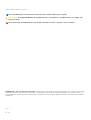 2
2
-
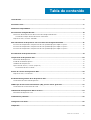 3
3
-
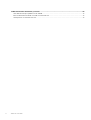 4
4
-
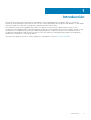 5
5
-
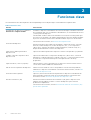 6
6
-
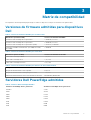 7
7
-
 8
8
-
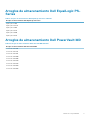 9
9
-
 10
10
-
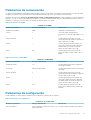 11
11
-
 12
12
-
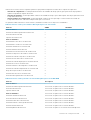 13
13
-
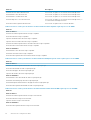 14
14
-
 15
15
-
 16
16
-
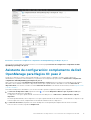 17
17
-
 18
18
-
 19
19
-
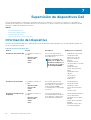 20
20
-
 21
21
-
 22
22
-
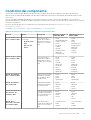 23
23
-
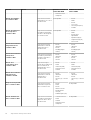 24
24
-
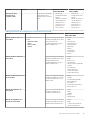 25
25
-
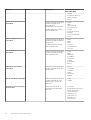 26
26
-
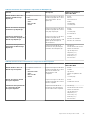 27
27
-
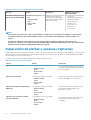 28
28
-
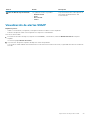 29
29
-
 30
30
-
 31
31
-
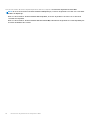 32
32
-
 33
33
-
 34
34
-
 35
35
-
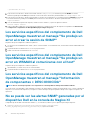 36
36
-
 37
37
-
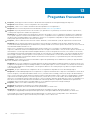 38
38
-
 39
39
-
 40
40
-
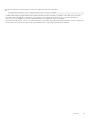 41
41
-
 42
42
-
 43
43
Dell OpenManage Plug-in for Nagios XI ver 1.0 Guía del usuario
- Tipo
- Guía del usuario
Artículos relacionados
-
Dell Current Version Guía del usuario
-
Dell OpenManage Plug-in for Nagios XI ver 1.0 Guía de inicio rápido
-
Dell Current Version Guía del usuario
-
Dell EMC OpenManage Plug-in v3.0 for Nagios XI Guía del usuario
-
Dell Current Version Guía del usuario
-
Dell Current Version Guía del usuario
-
Dell OpenManage Plug-in for Nagios Core version 2.0 Guía del usuario
-
Dell OpenManage Plug-in for Nagios Core version 1.0 Guía del usuario
-
Dell Current Version Guía de inicio rápido
-
Dell OpenManage Plug-in for Nagios Core version 2.1 Guía del usuario